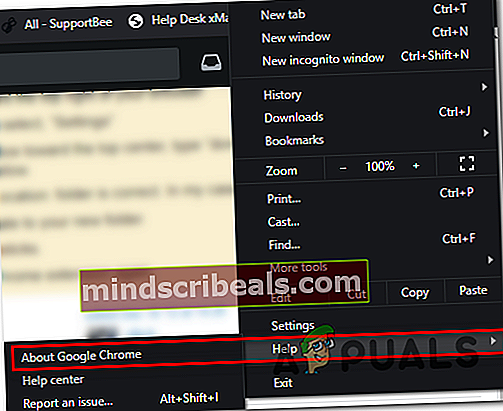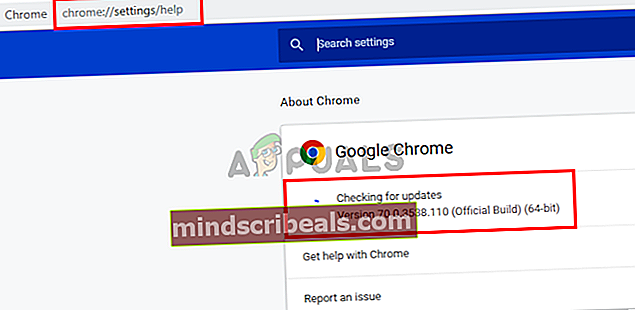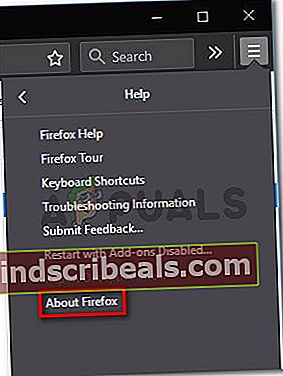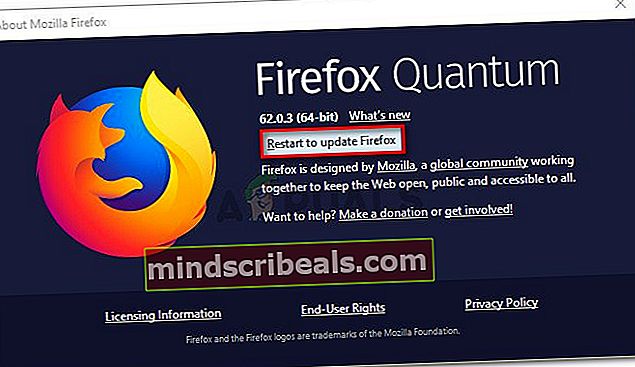Kuinka korjata Hulu -virhekoodi DRMCDM78
virhekoodi DRMCDM78 tyypillisesti esiintyy tilanteissa, joissa Windows-, Linux- ja macOS-käyttäjät yrittävät suoratoistaa sisältöä Hulusta. Käyttäjät, jotka näkevät tämän ongelman, ilmoittavat, että tämä ongelma esiintyy jokaisessa Hulu-sisällön osassa, jota he yrittävät suoratoistaa.

Kuten käy ilmi, on useita eri syitä, jotka voivat aiheuttaa tämän ongelman alustasta riippuen DRMCDM78 virhekoodi:
- Hulu-palvelinongelma - Ensinnäkin, sinun on tutkittava ja katsottava, johtuuko tämä ongelma jollakin tavalla palvelinongelmasta, joka ei ole sinun hallinnassasi. Jos näin on, ongelmaan ei ole muuta korjausta kuin odottaa kehittäjien korjaavan ongelman heidän puolellaan.
- Vanhentunut selainvarasto - Kuten käy ilmi, tätä ongelmaa voi esiintyä myös tapauksissa, joissa oletusselaimesi on juuri vaihtanut arkistoa eikä vanha versio enää pysty tukemaan suoratoistoprotokollia. Tässä tapauksessa sinun tarvitsee vain päivittää selaimesi uusimpaan versioon.
- Vialliset välimuistitiedot - Joissakin tapauksissa saatat nähdä tämän virheen johtuen jonkinlaisista vioittuneista väliaikaisista tiedostoista, joita selaimesi välimuisti tällä hetkellä pitää. Tässä tapauksessa sinun pitäisi pystyä ratkaisemaan ongelma
- TCP / IP-ongelma - Tietyissä olosuhteissa tämä ongelma voi johtua myös TCP: n tai IP: n epäjohdonmukaisuudesta. Jos tämä skenaario on käytettävissä, sinun pitäisi pystyä korjaamaan ongelma joko käynnistämällä reititin uudelleen tai suorittamalla palautusprosessi.
Tapa 1: Hulu-palvelinten tilan tarkistaminen
Ensinnäkin, sinun on aloitettava tämä vianmääritysyritys varmistamalla, että Hulu ei tällä hetkellä käsittele jonkin tyyppisiä palvelinongelmia. Jos näin on, asia on kokonaan sinun hallinnassasi.
Joten ennen kuin teet mitään muuta, aloita käyttämällä palveluja, kuten Katkosraportti, Alasilmaisin, tai IsItDownRightNow tarkistaa, ilmoittavatko muut ongelmat tällä hetkellä muille alueellasi oleville käyttäjille.

Jos olet juuri löytänyt todisteita siitä, että muut käyttäjät ympäri maailmaa ilmoittavat saman virheen, tarkista myös virkailija Hulu-tuki ottaa huomioon kaikki viralliset ilmoitukset heidän suoratoistopalvelimensa tilasta.
Jos juuri tekemäsi tutkimukset eivät paljasta mitään palvelinongelmia, on selvää, että ongelma esiintyy vain paikallisesti selain- tai verkko-ongelman vuoksi. Siirry seuraaviin alla oleviin menetelmiin saadaksesi ohjeita näiden ongelmien lieventämisestä.
Tapa 2: Selaimen päivittäminen uusimpaan versioon
Jos olet aiemmin tutkinut etkä löytänyt mitään Huluun liittyviä palvelinongelmia, on todennäköistä, että ongelma liittyy selaimeen. Yleisin syy, joka lopulta tuottaa virhekoodi DRMCDM78on vanhentunut selainrakenne.
Todennäköisesti reititin on juuri ottanut käyttöön tietovarastomuutoksen, joka saa tietyt suoratoistopalvelut toimintahäiriöön, kunnes päivität uusimpaan käytettävissä olevaan koontiversioon. Tämä toiminto on tietysti erilainen käyttämästäsi selaimesta riippuen.
Jos käytät Chromea (Windows, MacOS tai Linux), pakota selaimesi päivittämään uusimpaan käytettävissä olevaan koontiversioon noudattamalla aliopasta A. Sama pätee muihin Chromium-pohjaisiin selaimiin (vaiheet ovat täsmälleen samat).
Toisaalta, jos käytät Firefoxia (yksi harvoista kolmansien osapuolten selaimista, jotka EIVÄT ole Chromium-pohjaisia), pakota se päivittämään uusimpaan saatavilla olevaan versioon noudattamalla alaohjetta B.
A. Google Chromen päivittäminen
Windows / MacOS
- Avaa Google Chrome ja napsauta toimintopainike (kolmen pisteen kuvake) näytön oikeassa yläkulmassa.
- Siirry äskettäin ilmestyneessä pikavalikossa kohtaan Ohjeet> Tietoja Google Chromesta.
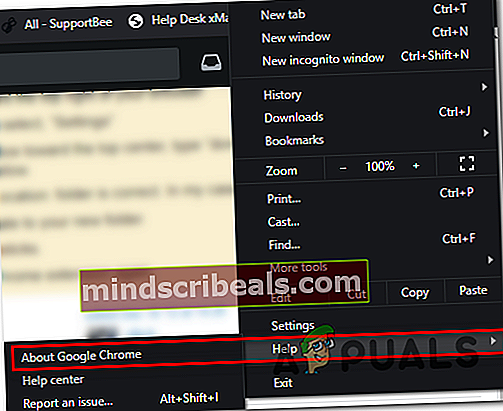
- Sisällä Tietoja Google Chromesta -välilehdessä apuohjelma aloittaa automaattisen skannauksen nähdäksesi, onko uutta versiota saatavilla. Jos sellainen on, sinua kehotetaan asentamaan se heti, kun asennusohjelman lataus on valmis.
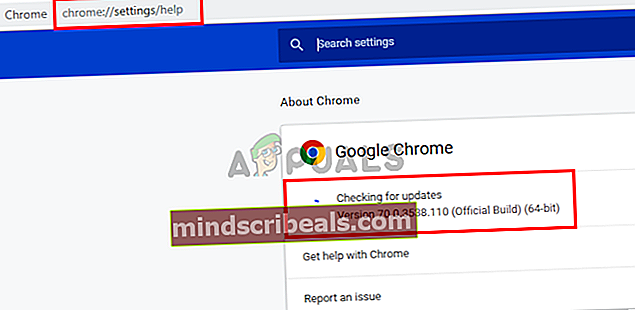
- Selaimesi pitäisi käynnistyä uudelleen automaattisesti, kun uusi koontiversio on asennettu. Kun näin tapahtuu, vieraile Hulussa uudelleen ja toista toiminto, joka aiheutti aiemmin DRMCDM78virhekoodi.
Linux
- Avaa pääte-ikkuna Linux-järjestelmässäsi, kirjoita seuraava komento ja paina Tulla sisään aloittaaksesi selainpäivityksen:
sudo apt -päivitys
- Kun sinua pyydetään vahvistamaan toiminto, paina Y ja odota, että toiminto on valmis.
- Kun oikea Google-arkisto on ladattu, suorita seuraava komento ja paina Tulla sisään asentaaksesi uusimman saatavilla olevan Google Chromen version:
sudo apt-get --only-upgrade asenna google-chrome-vakaa
- Kun asennus on valmis, käynnistä Google Chrome ja avaa Hulu, jotta näet onko sinulla edelleen sama ongelma.
B. Mozilla Firefoxin päivittäminen
Windows / MacOS
- Avaa Firefox ja napsauta toimintopainiketta (oikeassa yläkulmassa) nähdäksesi Mozilla Firefoxin päävalikon. Napsauta seuraavaksi käytettävissä olevien vaihtoehtojen luettelosta Ohje ja sitten Tietoja Firefoxista äskettäin ilmestyneestä pikavalikosta.
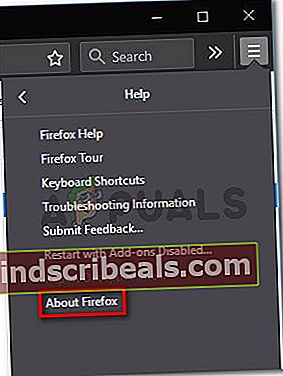
- Kun olet sisällä Tietoja Mozilla Firefoxista -valikosta Käynnistä ja päivitä Firefox uudelleen -painiketta (jos käytettävissä) ja odota sitten prosessin päättymistä.
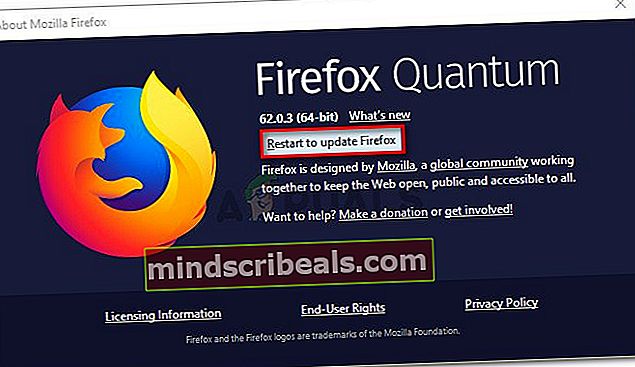
merkintä: Jos sinua kehotetaan Käyttäjätilien valvonta (UAC), klikkaus Joo myöntää hallinnolliset oikeudet.
- Selaimesi pitäisi käynnistyä uudelleen automaattisesti. Kun se tapahtuu, avaa Hulu uudelleen ja tarkista, kohtaatko edelleen samaa virhekoodia.
Linux
Avaa pääteikkuna Ubuntu / Debian Linuxissa ja kirjoita seuraava komento päivittääksesi Firefoxin uusimpaan kokoonpanoon:
$ sudo apt-get -päivitys$ sudo apt-get install Firefox
Jos käytät Fedoraa, Redhatia tai CentOSia, käytä yum-työkalua tai GUI-työkalua näiden komentojen suorittamiseen:
# yum päivitys# yum päivitä Firefox
Jos ongelma ei vieläkään ole ratkennut, siirry seuraavaan mahdolliseen korjaukseen.
Tapa 3: Selaimen välimuistin tyhjentäminen
Jos yllä oleva menetelmä ei antanut sinun korjata ongelmaa, sinun on myös otettava huomioon, että tämä ongelma voi todella esiintyä jonkinlaisen vioittuneen tiedon takia selaimen välimuistissa.
Pari haavoittunutta käyttäjää, jotka olivat aiemmin kohdanneet DRMCDM78 virhe Hulun kanssa ovat vahvistaneet, että ongelma on korjattu, kun he ovat tyhjentäneet selaimen välimuistin.
Selaimen välimuistin tyhjentäminen on tietysti erilainen, riippuen käyttämästäsi selaimesta. Tämän vuoksi olemme koonneet sinulle oppaan välimuistin tyhjentäminen suosituimmissa Windows-selaimissa siellä.

Muista, että mikään näistä toiminnoista ei päätä selaimeesi liittyvien arkaluontoisten tietojen tyhjentämistä, joten tietoja ei tarvitse varmuuskopioida etukäteen. Ainoa haitta on kuitenkin se, että kirjaudut ulos kirjautuneilta verkkosivustoilta.
Jos olet jo tyhjentänyt selaimesi välimuistin ja näet edelleen DRMCDM78 virhe yritettäessä suoratoistaa sisältöä Hulusta, siirry alas viimeiseen mahdolliseen korjaukseen.
Tapa 4: Reitittimen uudelleenkäynnistys tai nollaus
Jos mikään yllä olevista mahdollisista korjauksista ei ole toiminut sinulle ja olet aiemmin vahvistanut, ettet käsittele minkäänlaista palvelinongelmaa, joka ei ole sinun hallinnassasi, on todennäköistä, että käsittelemme TCP / IP-epäjohdonmukaisuutta.
Tämä ongelma on melko yleinen sellaisten lol-tason reitittimien kanssa, jotka on varustettu vain rajoitetun kaistanleveyden käsittelemiseen. Tätä ongelmaa esiintyy yleensä tapauksissa, joissa useita eri laitteita on kytketty samaan verkkoon, kun yrität suoratoistaa sisältöä Hulusta.
Tässä tapauksessa sinulla on käytettävissä olevat vaihtoehdot:
- Käynnistä reititin uudelleen
- Reitittimen nollaus
Uudelleenkäynnistys on ei-häiritsevä menettely, mutta se ratkaisee vain pinnalliset tapaukset, joissa ongelma liittyy väliaikaisesti tallennettuihin tietoihin. Jos ongelma johtuu reitittimen tasolla asetetusta asetuksesta tai rajoituksesta, sinun on ensin nollattava.
A. Käynnistä reititin uudelleen
Nopea uudelleenkäynnistys antaa sinun poistaa useimmat yhteysongelmat, joita sinulla saattaa olla. Tämän pitäisi riittää, jos ongelma liittyy TCP / IP-ongelmaan.
Suorita reititin uudelleen käynnistämällä katsomalla reitittimen takaosaa ja katkaisemalla virta painamalla virtapainiketta. Kun olet tehnyt tämän, irrota virtajohto pistorasiasta ja odota täysi minuutti tyhjentääkseen kondensaattorit ja vapauttaaksesi kaikki reitittimen mahdollisesti pitämät lämpötiedot.

Kun tämä aika on kulunut, palauta reitittimen virta ja käynnistä se uudelleen painamalla virtapainiketta uudelleen ja odota, että Internet-yhteys palautuu.
Jos sama ongelma esiintyy edelleen, nollaa reititin alla.
Käynnistä reititin uudelleen
Jos uudelleenkäynnistys ei toiminut, sinun on jatkettava palautusmenettelyä. Muista kuitenkin, että tämä toiminto nollaa kaikki reitittimen asetuksissa asettamasi asetukset. Tämä sisältää edelleenlähetetyt portit, sallittujen luetteloon lisätyt laitteet ja estoyhteydet.
Jos ymmärrät seuraukset ja haluat silti palauttaa jokaisen reitittimen asetukset tehdasasetuksiinsa, etsi reitittimen takaosassa oleva nollauspainike. Useimmissa tapauksissa se rakennetaan kotelon sisään vahingossa tapahtuvien puristusten estämiseksi, joten tarvitset pienen ruuvimeisselin tai vastaavan esineen päästäksesi siihen.
Aloita reitittimen nollaus pitämällä nollauspainiketta painettuna ja odottamalla 10 sekuntia tai kunnes kaikki LED-merkkivalot vilkkuvat samanaikaisesti.

Jos Internet-palveluntarjoajasi käyttää PPPoE (Point to Point Protocol Internetin kautta), sinun on asetettava Internet-palveluntarjoajan antamat tunnistetiedot uudelleen tämän toimenpiteen lopussa Internet-yhteyden palauttamiseksi.
Kun Internet-yhteys on palautettu, kokeile suoratoistoyritystä uudelleen ja katso, onko ongelma nyt ratkaistu.
Tunnisteet hulu virhe